TP-Link Deco M9 Plusのスペックと特徴をまとめました。
提供:TP-Link
WIFIが途切れない(メッシュWi-Fi)
大きな家に住んでいる方は、1つのWifiルーターでは電波が届かないといった経験をしたことがあると思います。
そういった場合は、追加でWifiルーターを設置して、電波を増幅させることで対処可能です。
しかし、弱いWIFIの電波を掴んだまま離さず、近くにWIFIルーターがあるのに、遠くのWIFIルーターに接続したままといった状況もよくあります。
これでは、せっかくWIFIルーターを増設したのに、意味がありません。
(電波状況が悪く速度が遅い状態です。)
今回は、そんな問題を解決するためのメッシュWIFI搭載ルーターをご紹介いたします。
TP-Link Deco M9 Plus
スペック
| 商品 | TP-Link Deco M9 Plus |
| ブランド | TP-Link |
| ASIN | B07K31BV66 |
| 型番 | Deco M9 Plus |
| 発売日 | 2018年11月頃 |
| ハードウェア機能 | |
| ポート | LAN/WANギガビットイーサネットポート × 2 USB 2.0ポート (対応予定) × 1 電源ポート × 1 |
| ボタン | Reset |
| 電源 | 100-240V ~ 50/60Hz 0.8A 12 V/2 A |
| サイズ | 直径144 mm × 高さ64 mm |
| アンテナ タイプ | 8つの内蔵アンテナ |
| ワイヤレス機能 | |
| ワイヤレス規格 | IEEE 802.11 ac/n/a 5 GHz IEEE 802.11 b/g/n 2.4 GHz Bluetooth 4.2 ZigBee HA1.2 |
| 周波数範囲 | 2.4 GHz及び5 GHz |
| 信号レート | 867 Mbps (5GHz_1) 867 Mbps (5GHz_2) 400 Mbps (2.4GHz) |
| 発信パワー | FCC: <30 dBm CE: <20 dBm (2.4 GHz) <23 dBm (5 GHz) |
| ワイヤレスセキュリティ | WPA-PSK/WPA2-PSK |
| 高度的な機能 | TP-Linkメッシュテクノロジー:最大10ユニット ブリッジモード(APモード) MU-MIMO ビームフォーミング バンドステアリング |
| ソフトウェア機能 | |
| QoS機能 | WMM |
| WAN タイプ | 動的IP/静的IP/PPPoE |
| 管理機能 | ローカル管理、リモート管理 |
| DHCP | サーバー、クライアント |
| ファイアウォール セキュリティ | SPIファイアウォール |
| プロトコル | IPv4およびIPv6(パススルー) |
| 高度的な機能 | 保護者による制限 3年間無償利用可能なアンチウイルス QoS リポート 設定アシスト Alexa & IFTTTへの対応 スマートホーム機器のオートメーション化 |
| ゲストネットワーク | 2.4 GHz ゲストネットワーク × 1 5 GHz ゲストネットワーク × 1 |
| その他 | |
| 付属品 | ●Deco M9 Plus (2台パック): Decoユニット × 2 LANケーブル × 1 電源アダプター ×2 ●Deco M9 Plus (1台パック): Decoユニット × 1 LANケーブル × 1 電源アダプター ×1 |
| スマートフォン/タブレットシステム要件 | iOS 8.0以上 Android 4.3以上 Bluetooth 4.2以上 |
| 動作環境 | 動作温度: 0℃~40℃ (32℉~104℉) 保存温度: -40℃~70℃ (-40℉~158℉) 動作湿度: 10%~90% 結露を避けてください 保存湿度: 5%~90% 結露を避けてください |
特徴
最大867 Mbpsのトライバンドを搭載した、メッシュWi-Fi対応の最強Wifiルーターがついに登場しました。
最大1500Mbpsの驚異のスピードです!
今までのハイスペックWifiルーターを超える圧倒的スピードです。
一般的なWifiルーターには搭載していない、画期的な機能を搭載しています。
小さなお子様のために、指定した端末でのセクシャル・暴力的ページの閲覧を禁止を制限したり、指定端末の速度を高速化したりすることもできます。
広い家でWifiを使う場合、複数のWifiルーターを繋げて電波を広げます。
ただ、今までの方法だと自動的に切り替えしてくれなかったのですが、Deco M9 PlusにはメッシュWifi機能を搭載しているため、自動的に最適なルーターに接続してくれます。
Amazon アレクサを始めとするIoTと接続も可能です。
スマート家電を導入したい人にとってはかなり便利ですね。
スマートフォンのアプリ方簡単に設定ができます。
今までのWifiルーターのようにPCからIPを打ち込んで、設定画面にログインして、意味のわからない言葉だらけのページに行く必要はありません。
親機も子機も全く同じ機体で、片方を親元のケーブルと接続してあげるだけで、すぐに使えます。
もう一つはお好きな場所に設置して無線でペアリングができるので、有線で繋ぐ必要はありません。
デザインはとってもおしゃれで近未来的なデザインですね。
アパートの両端に設置すれば、庭でも快適にインターネットができます。
一軒家であれば、家全体をカバーすれば、かなり快適です。
かなり大規模な家でも、無線で接続ができるので、ケーブルを配線する工事が必要ありません。
開封
それでは、早速開封いたしましょう。
TP-LinkはAmazonでも大人気のWifiルーターメーカーです。
早速開封です。
そして、中には綺麗なパッケージが入っていました。
アプリは各スマホに対応しています。
メッシュWIFIとスマホアプリのおかげで、2つのWifiルーターの接続を素人でも簡単にできるようになりました。
Wifiルーターの全部入りがDeco M9 Plusです。
更に中には白い箱が入っています。
中にはしっかりとパッケージングされた2つのWifiルーターが入っています。
商品は1,2,3個のセットモデルがあるので、必要に応じて選んでみてください。
まとめて買ったほうがお安いです。
更に下には、マニュアルなどが入っています。
保証書
ACアダプター
無駄におしゃれです。
ケーブルの作りもとてもいいです。
たかがコンセントですが、品質が最高です。
こっちはテカテカしています。
2個モデルなので、2個付属しています。
マニュアルと短めのLANケーブルが入っていました。
1つはモデムと有線接続する必要があるので、モデムと違う場所に配置したい場合は、長めのLANケーブルを用意しておきましょう。
マニュアルはほとんど書かれておらず、アプリを見ればわかりますと言うことらしいです。
そして、こちらがTP-Link Deco M9 Plus本体です。
サラサラした材質で、触り心地が気持ちいいです。
若干とんがった形状です。
側面も曲線美を意識したデザインです。
LANポートは2つにUSBが1つ付いています。
壁に取り付けてもオシャレに見えそうですね。
ただし、壁掛けするためのフックは付いていないので、基本的に置いて設置するのが良さそうです。
ゴム足はこんな感じ
2つとも全く同じ個体です。
設置
では、実際に設置してみました。
我が家は2世帯住宅+倉庫(秘密基地)なので、家全体はこの様になっています。
①②③④はもともと設置していた無線LANルーターです。
このルーターはなんと有線で接続しています。(設置した時の動画はこちら)
deco①は壁に面していて、deco②は窓の前に設置しています。
そのため、壁で電波が弱まることになりますが、ギリギリ接続できました。
そして、こちらが家の間取図です。
1階の中央にI-O DATA(約2000円)のWIFIルーターがあります。
2階の左の部屋入口にXiaomi(約15,000円) Wifiルーターがあります。
まず、モデムとdeco①の真横で計測しました。
左が今までのWifiルーター①と接続し、右がdecoと接続しています。
ルーター①:下り24.8Mbps 上り42.8Mbps
deco①:104Mbps 上り95.1Mbps
お次はルーター②の真横で計測です。
ルーター②:下り39.2Mbps 上り51.5Mbps
deco①:105Mbps 上り93.6Mbps
1階のルーター①の横で計測です。
ルーター①:下り22.9Mbps 上り49.6Mbps
deco①:92.6Mbps 上り:91.1Mbps
お次はベランダで計測です。
ルーター①:下り4.27Mbps 上り8.84Mbps
deco①:下り79.7Mbps 上り95.0Mbps
お風呂で計測
ルーター①:下り4.09Mbps 上り2.85Mbps
deco①:下り15Mbps 上り16.9Mbps
玄関
ルーター②:下り17.5Mbps 上り36.6Mbps
deco①:下り67.8Mbps 上り99.6Mbps
秘密基地で計測
ルーター④:下り8.55Mbps 上り7.98Mbps
deco②:下り81.7Mbps 上り57.2Mbps
最後に秘密基地にある有線接続したPCと比較です。
PC有線:下り6.71Mbps 上り12.43Mbps
deco②:下り65.5Mbps 上り91.4Mbps
更に、PCをdeco②に有線接続してみた結果がこちらです。
PC有線deco②:下り102.95Mbps 上り91.20Mbps
動画
ネット上の声
- 6LDKの木造一軒家ですが、今までは遠い部屋まで届きませんでした。中継機も試しましたが、Deco M9 Plusを買ってよかったです。家中どこに行っても、玄関の外でも同じスピードでサクサクです。
- トライバンドWifiで電波強度も申し分ないです。学習型システムのおかげで、高負荷の作業も自動的にやってくれます。オフィスでも事足りるくらいハイスペックです。セットアップも数分で終わります。
- これから先、普通の無線LANルーターを買うことはおそらく無いです。メッシュWIFIが主流になりますね。つながる繋がらないのレベルではなく、電波の質がぜんぜん違います。レコーダーに録画した番組を好きな部屋で見られるし、WPSボタンもアプリからできます。
- 使って思ったのが、思っていたより簡単ということです。本体のアップデートに10分位かかりました。ただし、鉄筋マンション3LDKの電波が到達しなかった端っこの部屋にも100MB/sを記録したので、満足な結果となりました。5万円の出費ですが、満足です。
- 鉄筋3階建てに住んでいまして、今まで満足の行くものはありませんでした。Decoを6台設置して、建物中完璧な状態となりました。どこに行ってもスイスイ電波が来ていて、速度電波の強さに全く問題ありません。
ポイント
良い点
- 超ハイスペックの全部入り
- メッシュWi-Fi対応
- 電波強度がめちゃくちゃ強い
- インターネットスピードが滅茶苦茶速い
- かっこいいデザイン
- 設定が超簡単
- ユニットの追加が可能
- スマホアプリから全部設定可能
- お好きな台数分追加設置が可能
- 細かい設定が可能
- IoT対応
- 世界シェアNo1
気になる点
- 結構高い
- 壁掛けはできない?
まとめ
今からWifiルーターを買う方は圧倒的におすすめです。
今までのWifiルーターとは別次元でハイスペックです。
例えるなら
- 3Gと4Gくらい違います
- ADSLとフレッツ光くらい違います
- ガラケーとスマホくらい違います
今現在2台以上のWifiルーターを使っている方は、この金額を出して買い換えるメリットがあります。
片方のルーターに接続したままアンテナが弱いのに踏ん張り、速度が遅くなってしまう状態が全部解決します。
自動的に最適なルーターに接続してくれますからね。
毎日、無駄にルーターの接続先を手動で切り替える手間が無くなるというだけで、買い換えてもいいメリットになります。
そして、電波自体もめちゃくちゃ強いです。
家の端っこに置いても、反対側の家の端までギリギリ到達します。
家の両端にそれぞれ1個ずつ設置すれば、2階建ての家の中もバッチリで、家の外でもバッチリ電波が繋がります。
庭で作業する時もWIFIがバッチリだと最高ですよね!
2年前に頑張って離れた家の間を有線ケーブルで繋ぎましたが、無線の方が速くなってしまいました。
2年前は無線よりも有線の方が速くて安定していたのですが、もう有線で頑張るのは無意味な時代になってしまったようです。
必要に応じて、ルーターを追加すれば、自由にメッシュWi-Fiのエリアを拡張できます。
例えば、引っ越しして家が広くなったら買い足せばいいのです。
ちなみに、同じ型番のモデルじゃなくても、同じDecoシリーズなら接続できるので、今後新しいモデルが出たらそれを選んでもOKです。
Wifiルーターとしてはちょっと値段が高いですが、Wifiルーターというのは、インターネットをしている間、ずっと使い続けるものです。
これを使うだけで、毎日使うインターネットの快適度が桁違いに向上するので、かなりおすすめです。
Wifiルーターは一度買えば、めったに壊れることはありませんから、奮発する価値は十分にあります。
正直革命的な商品で、一度使うともう元には戻れないレベルです!
- 【Amazon】TP-Link Deco M9 Plus(2個セット 32,151円 2019年1月30日現在)
【TP-Link】Deco M9 Plus 公式ページ
デュアルバンドで十分という方
Deco M9 Plusは2台で最大420㎡、Deco M5は2台で最大350㎡のエリアをカバーできます。
一般的な2階建て一軒家であれば、こちらのモデルで十分です。
シリーズで一番人気のモデルです。
【Amazon】Deco M5(2個セット18,900円 2019年1月30日現在)
メッシュWIFI最安値モデル
2個で最大260㎡のエリアをカバー可能です。
その分お値段もだいぶお安くなっています。
2LDK程度のお家の両端に設置して使うのに適しています。
【Amazon】Deco M4(2個セット 12,863円 2019年1月30日現在)
ハイスペックルーター1つで十分という方
1733Mbps+800Mbpsの超モンスタースペックです。
ただし、広いエリアをカバーするためにはやっぱり複数台接続のメッシュWi-Fiのほうが優れています。
アパート程度であれば、これ1つで十分ですが、2階建ての一軒家であれば、他のメッシュWi-Fiモデルをおすすめします。
【Amazon】Archer A10 (9,980円 2019年1月30日現在)



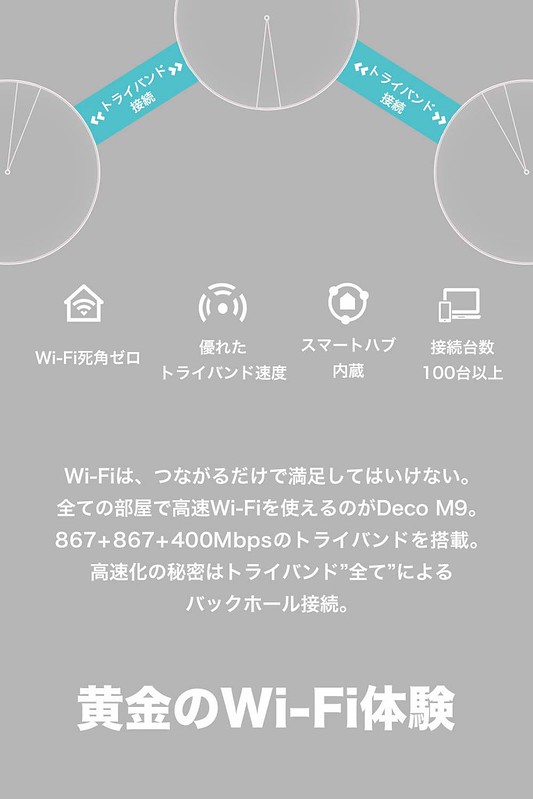
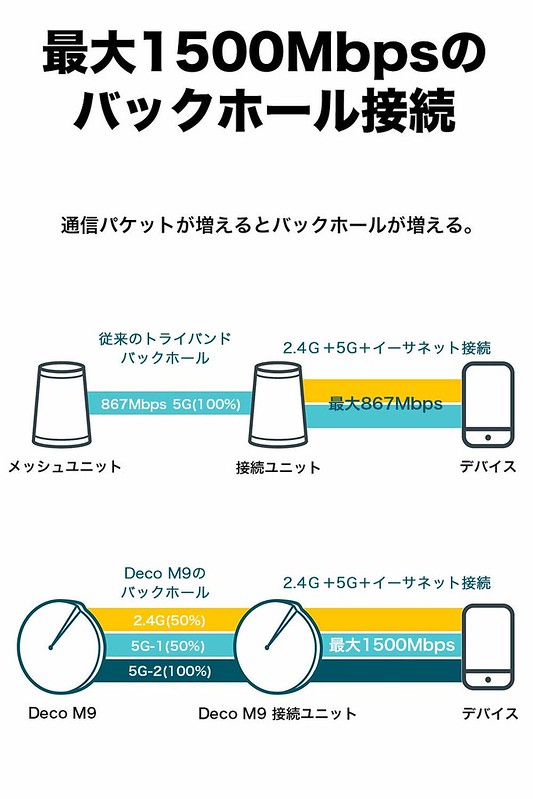
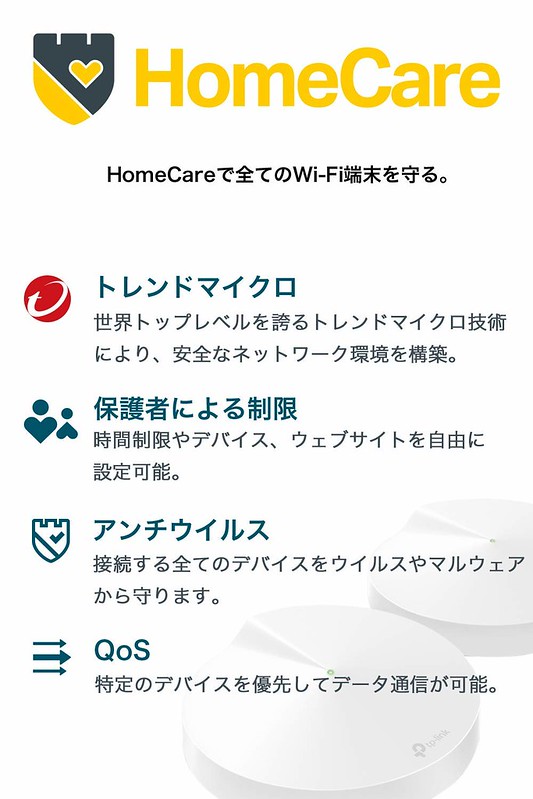

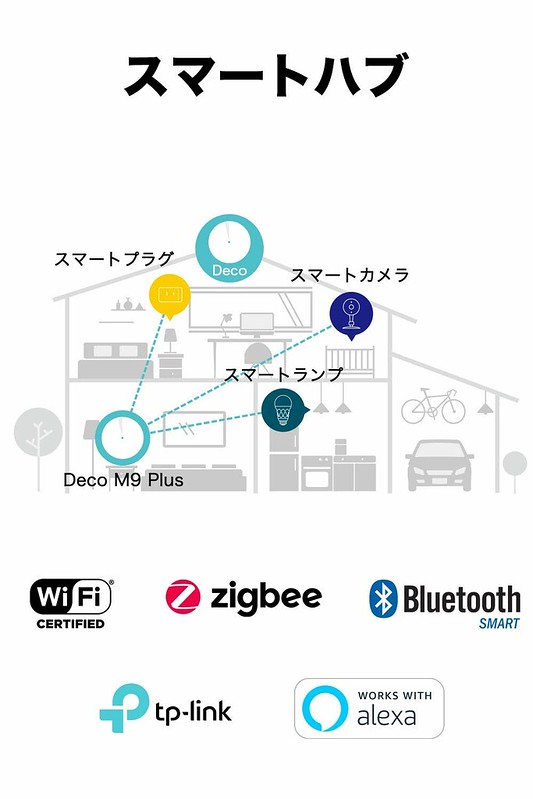

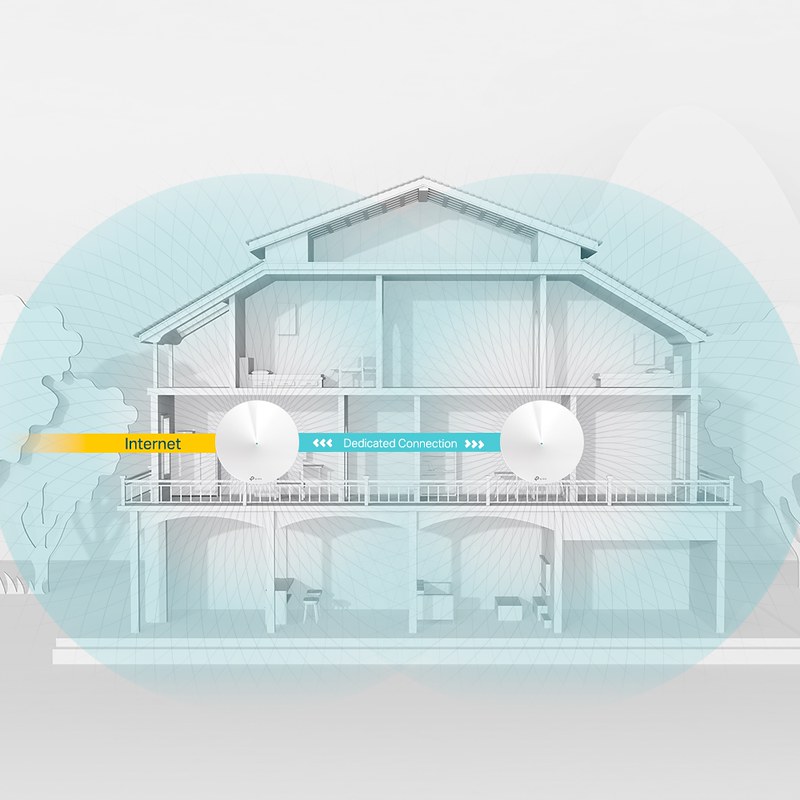
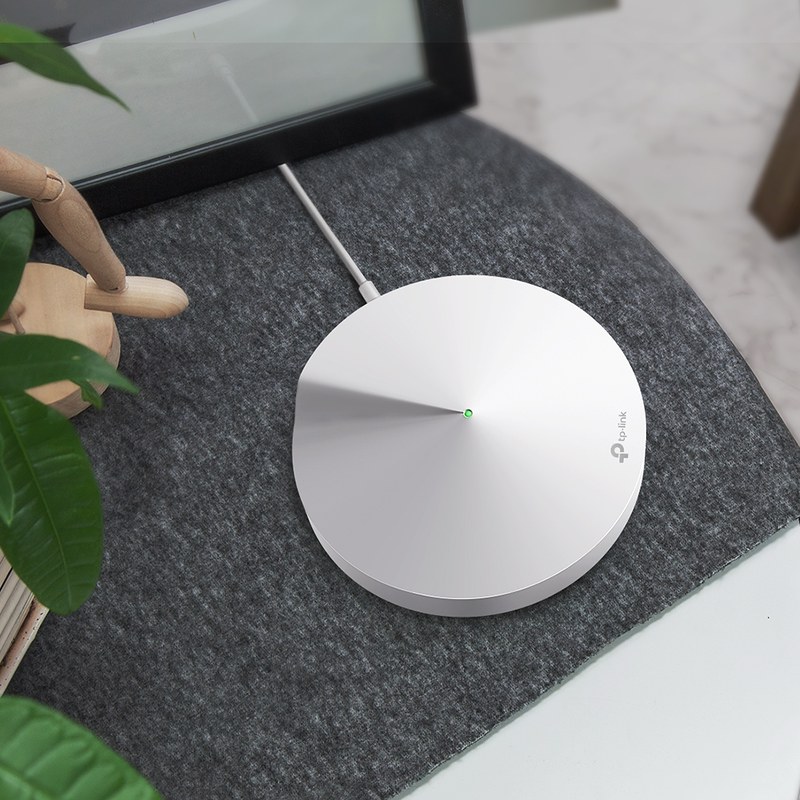







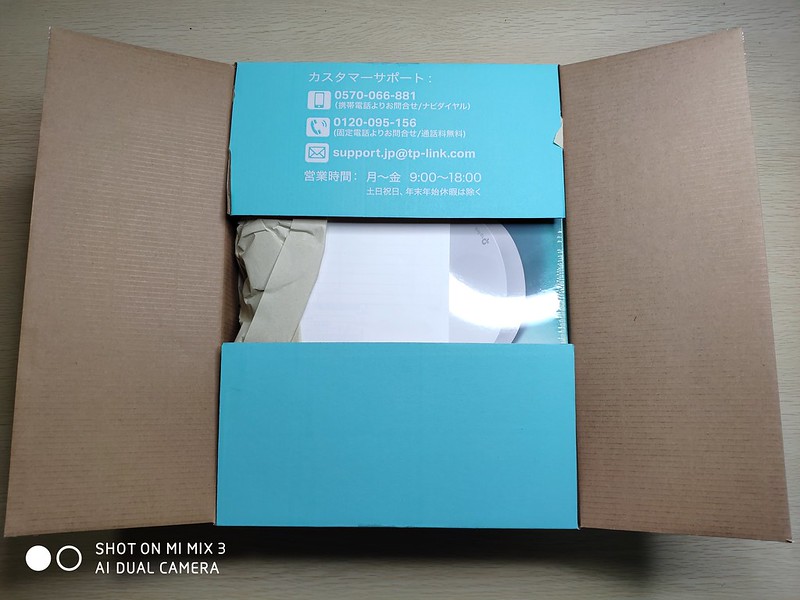








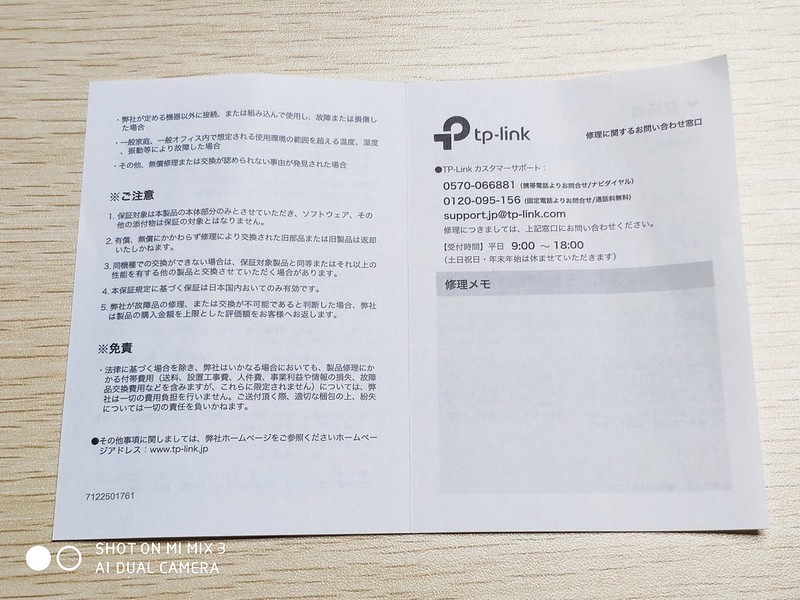
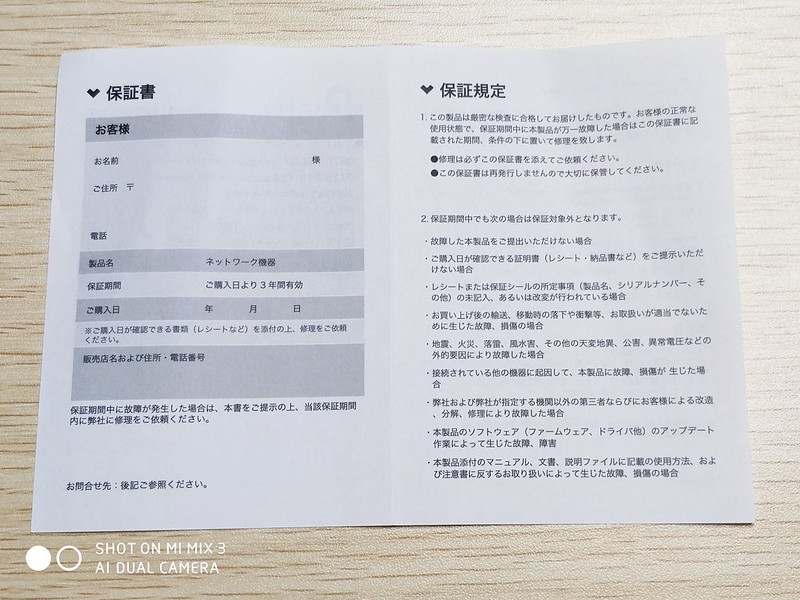






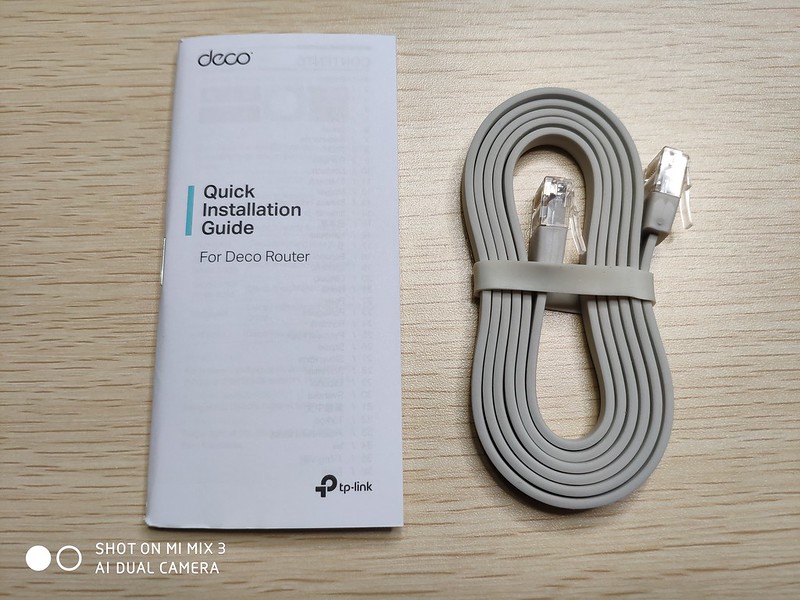








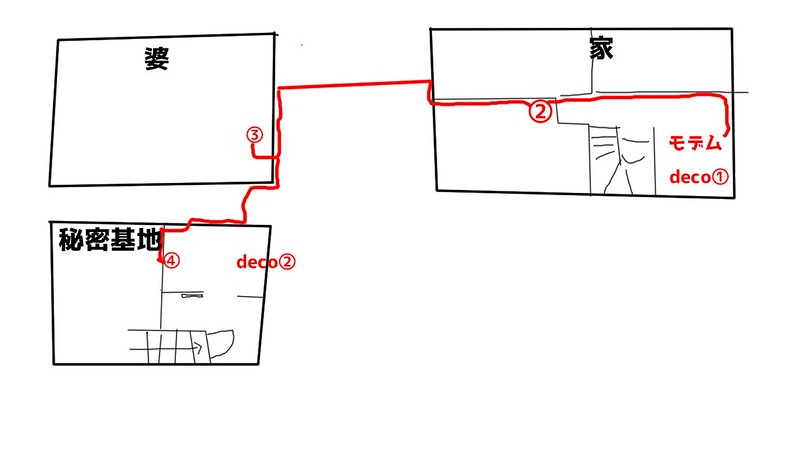
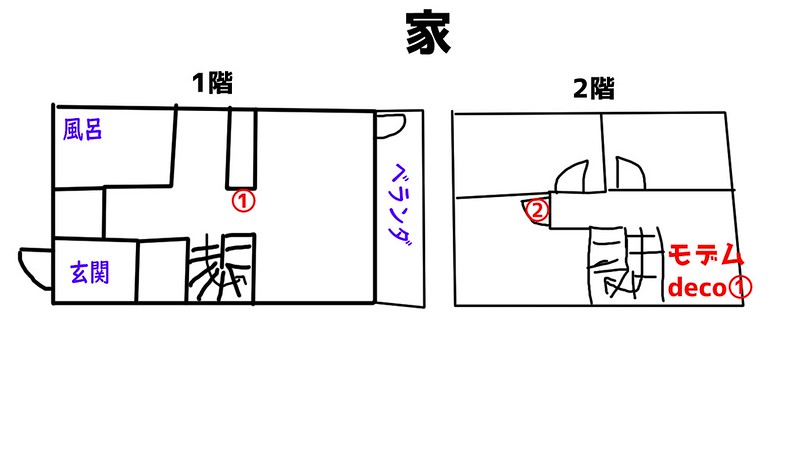
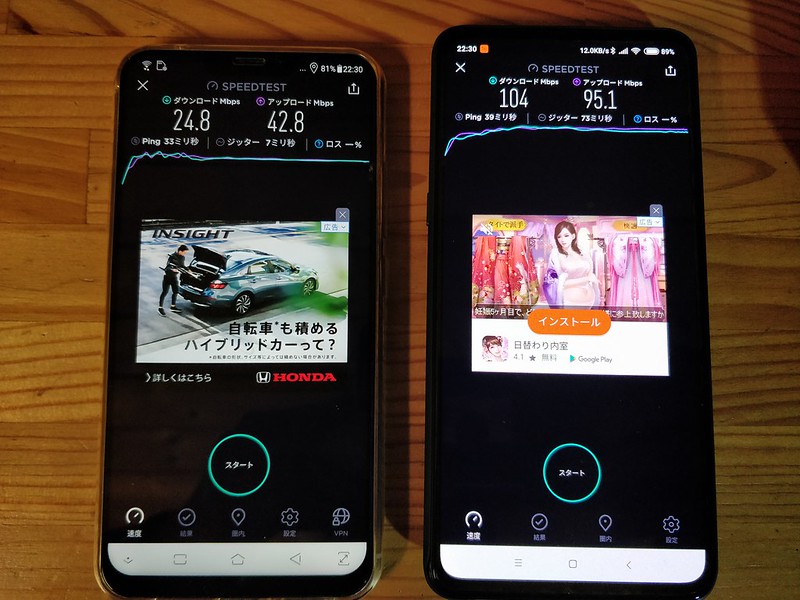
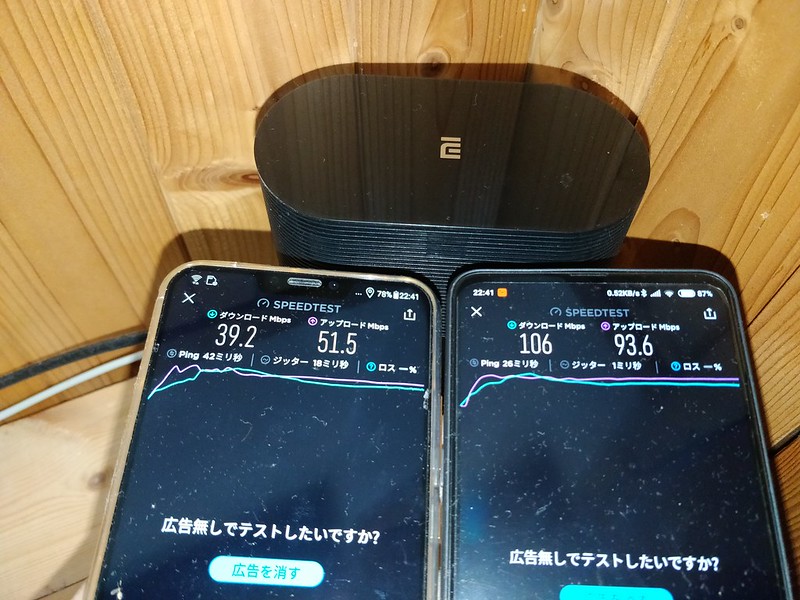

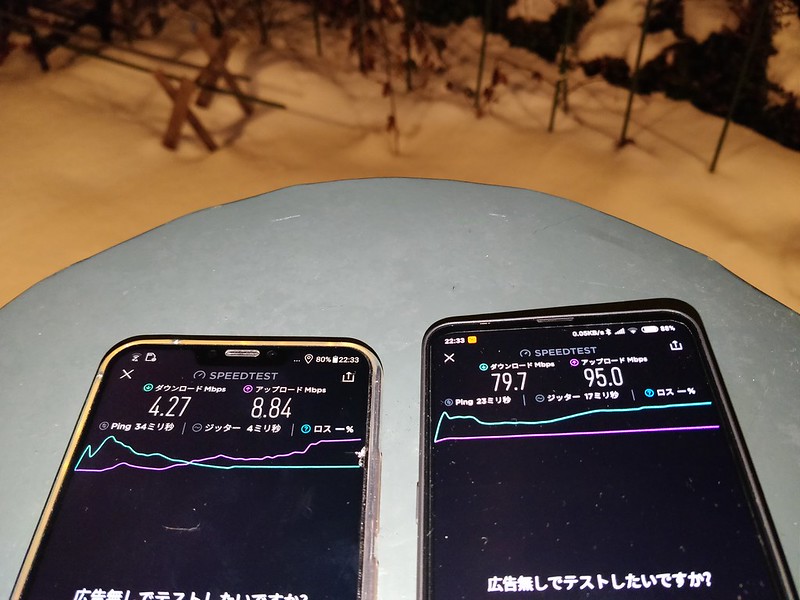
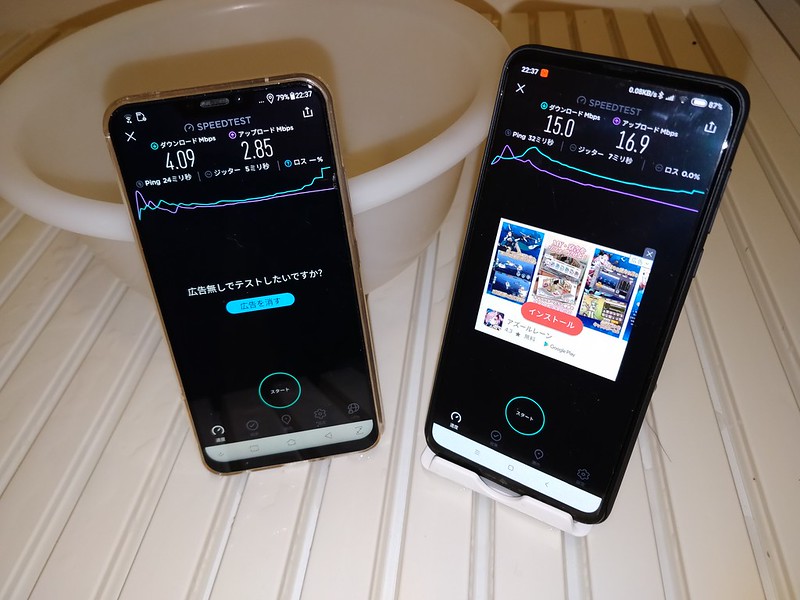
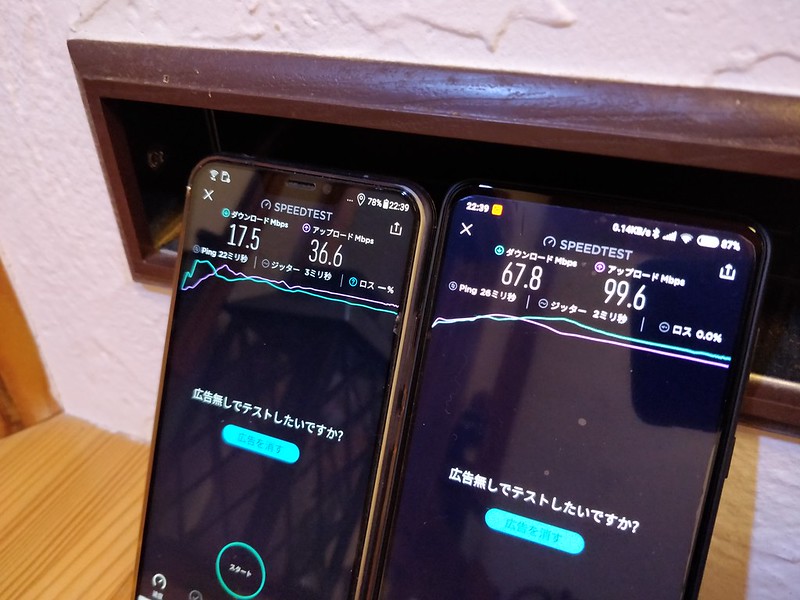

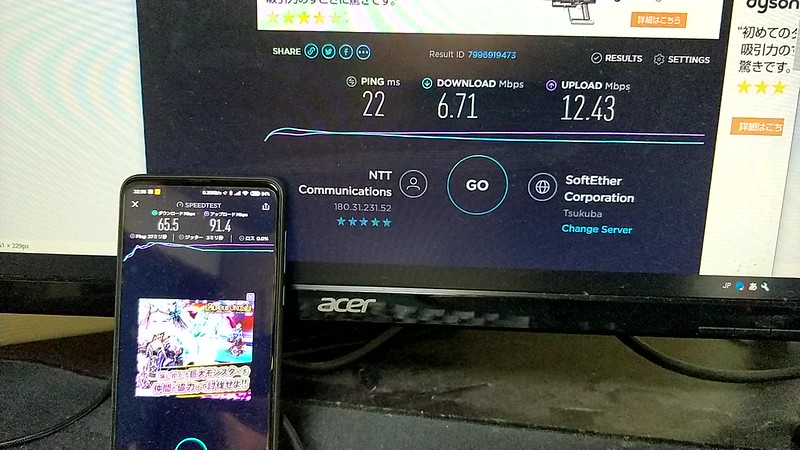
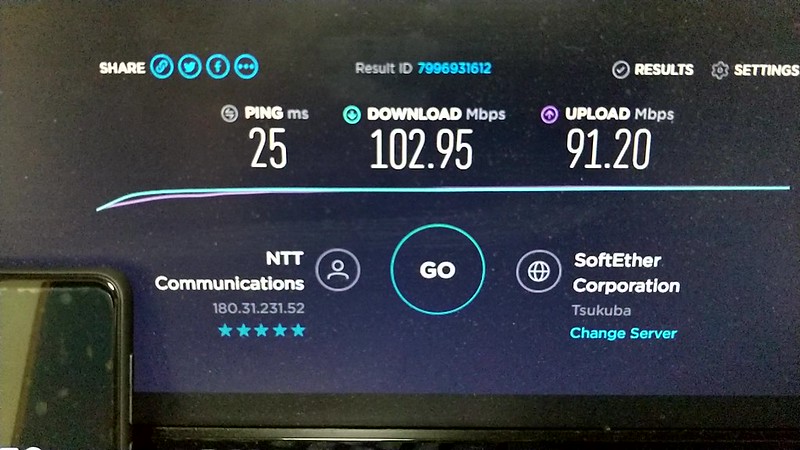
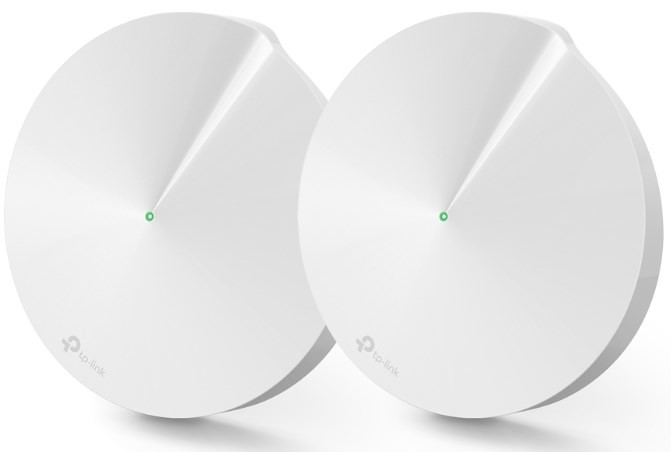




コメント
参考までにdeco①とdeco②の直線距離はどれくらいあるのですか?
TP-Linkはバックドア騒動の合った中国メーカーで、アメリカではバックドア疑惑により政府採用から外されているので避けた方がいいです。
やはりNECやBuffaloやELECOMやI-O DATAやASUSの方が信頼できます。
そもそものインターネット回線や有線での配線か、そこにセットしたWi-Fi親機の設定がおかしくありませんかね?
まず光回線であれば、ルーターと有線で結べば700M程度の速度は出ますし、そこからWi-Fiを経由しても100M程度は出ると思います。
ってそこがその程度出ていないと話にならんと思いますが。
少なくとも我が家の場合、Wi-Fiでも通常時は100〜150M出るのを基準に整備しようとしているので。
ただ設定が楽なのは見て取れましたので、私にとっては役立ちました。
出来ればハンドオーバー時(自分が通信している機器が切り替わる時)の挙動が安定しているか(自宅から通信しながら秘密基地に移動など)のレポートがあればもっと良かったです。